"Am modernizat iTunes-ul meu la ultima versiune. Cu toate acestea, este ciudat că nu pot să-mi dau seama cum să transfer playlisturi de pe iTunes pe iPod. Există vreun truc despre asta? te rog ajută. "
iTunes este unul dintre cele mai bune instrumente pentru ca utilizatorii să transfere melodii de pe iTunes la iPod. Cu toate acestea, se pare că noul design al lui iTunes 11 face ca unii utilizatori să nu poată sincroniza liste de redare pe iPod. Și unii utilizatori noi de iPod nu știu cum să transfere o copie a listei de redare de pe iTunes la iPod-ul. De fapt, este foarte simplu să îți atingi scopul. În următoarele părți din 2 moduri simple, vă sunt introduse pentru a transfera un playlist de pe iTunes pe iPod.
Partea 1: Liste de redare pe un iPod fără iTunes
iTunes este bun în listele de redare de transfer de la iPod-ul. Cu toate acestea, vă cere să asociați iPod-ul cu un singur calculator. Acest lucru înseamnă că trebuie să transferați doar liste de redare de la un anumit calculator pentru iPod-ul. În caz contrar, veni un avertisment, care vă spune că va șterge iPod-ul. Ce un lucru teribil. În acest caz - listele de redare de transfer de la un alt computer de pe iPod-ul, trebuie să încercați Wondershare TunesGo pentru a copia liste de redare iTunes pentru iPod-ul. El nu șterge iPod-ul. Iată pașii.
Pasul 1. Descărcați și instalați Wondershare TunesGo
Faceți clic pe butonul Descărcare de mai jos pentru a descărca Wondershare TunesGo. După aceea, instalați-l și rulați-l pe computer. Conectați iPod-ul la computer prin intermediul cablului USB. Wondershare TunesGo va detecta iPod-ul și îl va afișa.
Pasul 2: Transferați listele de redare de pe iTunes pe iPod
În Wondershare TunesGo, selectați "Biblioteca iTunes" din partea de sus a interfeței, apoi selectați pictograma "Playlist". Faceți clic pe acesta pentru a intra în panoul de control pentru liste de redare.
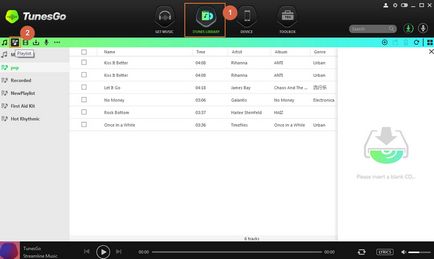
Pasul 3. Veți vedea lista de redare în partea stângă. Selectați lista de redare pe care doriți să o transferați pe iPod. Apoi faceți clic dreapta pe Muzică și selectați "Adăugați la" și veți vedea opțiunea "ipod".
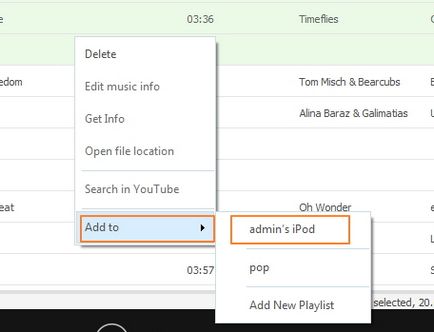
Există și un alt mod de a transfera playlisturile de pe iTunes pe iPod. Conectați doar iPod-ul la computer și deschideți TunesGo. Faceți clic pe butonul "Dispozitiv" din partea de sus a programului TunesGo. Faceți clic pe butonul "Transferați muzica iTunes la dispozitiv".
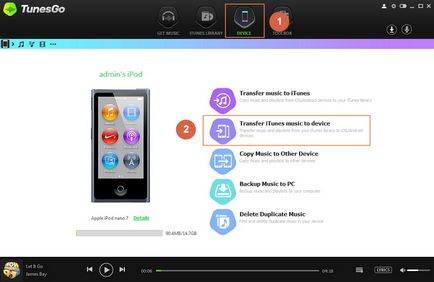
Apoi, apar unele elemente, selectați lista de redare pe care doriți să o transferați. După ce ați selectat o listă de redare, faceți clic pe butonul "Transfer".
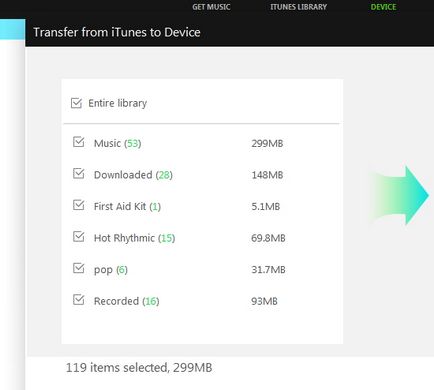
De fiecare dată când iTunes sincronizează o listă de redare cu iPod-ul, vechea playlist va fi ștearsă. E teribil, mai ales când vrei să-l păstrezi și pe cel vechi. Dacă doriți să exportați lista de redare iTunes pe iPod și să salvați playlisturile vechi, Tunesgo vă poate rezolva problema.
Partea 2. Sincronizați playlisturile pentru iPod cu iTunes
Așa cum am menționat deja că iTunes este instrumentul implicit, care poate ajuta să navigați liste de redare din biblioteca dvs. iTunes de pe iPod-ul, astfel încât folosind iTunes pentru a sincroniza liste de redare iTunes pentru iPod poate fi metoda de pornire. După pașii de mai jos, cu siguranță veți atinge obiectivul de a nu mai avea probleme.
Pasul 1: Lansați iTunes
Porniți iTunes și asigurați-vă că este cea mai recentă versiune. Dacă nu, atunci ar trebui să-l actualizați. Puteți descărca iTunes aici. În cazul în care lista de redare pe care doriți să transferați de la iTunes la iPod există deja în iTunes, mergeți la pasul 2. Dacă nu, citiți următoarele informații.
Importați playlisturi în iTunes. Dacă playlisturile pe care trebuie să le traduceți pe iPod nu se află în biblioteca iTunes, trebuie să faceți clic pe meniul fișierului iTunes, selectați Bibliotecă> Import Listă de redare pentru a importa liste de redare în iTunes.
Creați playlisturi noi. Dacă doriți să creați o listă de redare nouă, faceți clic pe meniul Vizualizare și selectați Afișați bara laterală. Faceți clic pe pictograma + din partea de jos a barei laterale pentru a crea o listă de redare. Faceți clic pe fila Muzică din bara laterală de sus. Verificați melodia dorită și faceți clic dreapta. Selectați Adăug. La lista de redare.
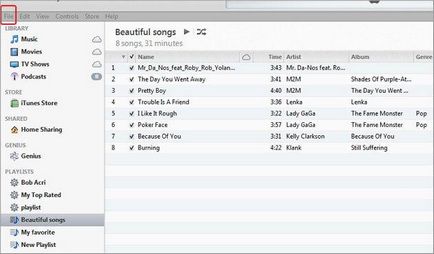
Pasul 2: Sincronizați playlisturile iTunes pentru iPod
Conectați iPod-ul la computer prin intermediul cablului USB iPod. Când ați conectat cu succes, veți vedea că acesta se află în secțiunea DEVICES din bara laterală. Dacă nu vedeți bara laterală a iTunes, deschideți-o făcând clic pe Vizualizare> Afișare bara laterală.
Faceți clic pe iPod-ul dvs. din lista DEVICES. În partea dreaptă a ferestrei, veți vedea că muzica atinge marcajul. Verificarea sincronizării muzicii> playlisturi selectate, artiști, albume și genuri. Selectați lista de redare de care aveți nevoie și faceți clic pe Aplicați.
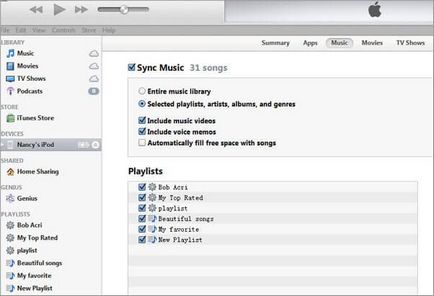
Wondershare TunesGo - Rocking muzică. transfer și manager pentru dispozitive iOS / Android
